
How can you schedule your Mac to boot and close after an established schedule
How can you schedule your Mac to boot and close after an established schedule

If you are a user The x and would you prefer that Mac you SA boot you are it is closed (or enter the module Sleep) by carat every day after a program established (in this way you will no longer have to start or close the Mac manually, unless there will be situations to interrupt your progeny), you can either opt for various utilitati third-party, like Power Manager, or use the native OS X utility, Energy Saver.
If you usually prefer to use utilities in-built Instead of Third-Party to change various system settings, then you can find out how to use Energy Saver in order to Program Starting and Closing Automatic Mac UluI equipped reading the instructions below.
How do we program OS X to boot or give shutdown automatically after a particular schedule?
- open System Preferences and click on Energy Saver, then on the button Schedule
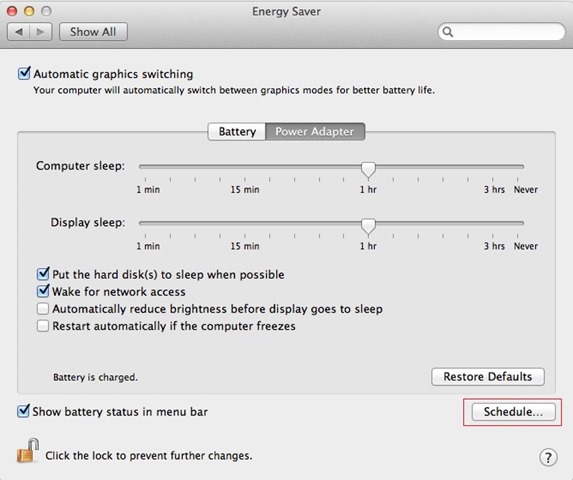
- In the open dialog tick Start up or Wake, then select from the first drop-down menu next to it day Or the days when you want the setting to have an effect (every day, on working days, weekends or a single custom day), and from the second menu select ora DESIRED
- Then check the second box in the displayed dialog, then select if you want toClose the or SA Restore Mac, or just to put it in the mode Sleep, then select again the day/days and hours of this automatic action
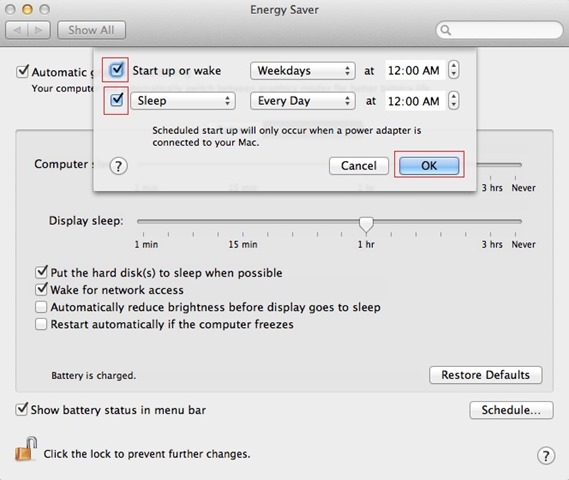
And ready. After you do these SETTINGS, Your Mac va START and/or will close automatically Depending on the program established by you.
Note: In order for your Mac to be able to start automatically at the appointed time, it must be required to a power source (charger).
STEALTH SETTINGS – How to set your Mac to start up and shut down after a schedule
How can you schedule your Mac to boot and close after an established schedule
What’s New
About Stealth L.P.
Founder and editor Stealth Settings, din 2006 pana in prezent. Experienta pe sistemele de operare Linux (in special CentOS), Mac OS X , Windows XP > Windows 10 si WordPress (CMS).
View all posts by Stealth L.P.You may also be interested in...

